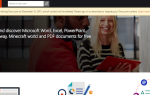Многие почтовые серверы не позволяют вам отправлять (или получателю получать) сообщения определенного размера. Когда возникает эта проблема, большинство пользователей не знают, как отправлять большие файлы по электронной почте. Чтобы отправить большие файлы по электронной почте, вы можете загрузить свое вложение в облачное хранилище и получить ссылку, чтобы отправить электронное письмо получателю, или воспользоваться службой обмена файлами.
Какой бы метод вы ни выбрали, в долгосрочной перспективе вы не будете ограничены размерами, и вы также сможете уменьшить беспорядок в своем почтовом ящике. Мы покажем вам несколько простых способов бесплатно отправлять большие файлы.
1. Google Диск: использование с Gmail
С помощью Gmail вы можете отправлять вложения размером до 25 МБ и получать файлы размером до 50 МБ. Имеет смысл использовать встроенный Google Drive для отправки больших файлов. Откройте свою учетную запись Gmail и нажмите компоновать кнопка. Нажмите на Гугл Диск значок в нижней части окна создания.
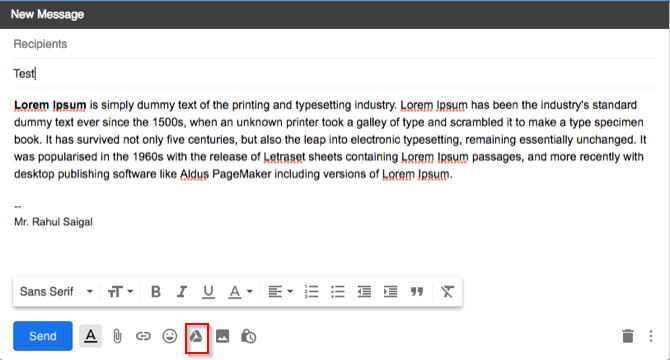
Вставьте файлы с помощью Google Drive окно появляется. Выберите файлы, которые вы хотите прикрепить. Внизу страницы решите, как вы хотите отправить файл.
- Диск ссылка работает с любыми файлами, хранящимися на диске, включая файлы, созданные с помощью Google Docs, Sheets, Slides или Forms.
- прикрепление работает только для файлов, которые не были созданы с использованием документов, листов или слайдов.
Затем нажмите Вставить.
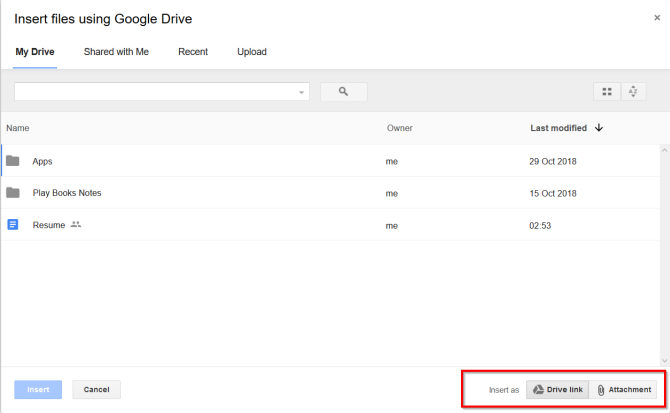
Gmail проверяет, есть ли у ваших получателей доступ к файлу. Если этого не произойдет, вам будет предложено изменить настройки общего доступа к файлу, хранящемуся на диске.
перед отправкой сообщения. Вы можете установить разрешения, чтобы предотвратить злоупотребление файлом и отправить его выбранным получателям.
2. OneDrive: для Outlook и Outlook.com
Когда вы попытаетесь вложить один или несколько файлов размером более 33 МБ, Outlook.com предложит вам загрузить файлы в свою учетную запись OneDrive. Если вы будете следовать этой подсказке, файл будет загружен в OneDrive Вложения электронной почты папка. Получатель получит ссылку на файл вместо файла. Вы также можете поделиться файлом из OneDrive с ограничением 2 ГБ.
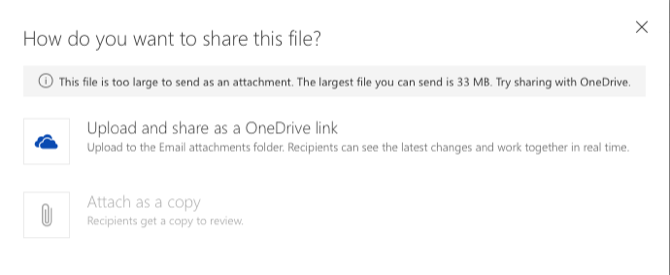
Как только файл будет загружен, выберите, смогут ли люди редактировать файл или только просматривать его. Выбрать Изменить разрешения и решить, что вы хотите сделать с файлом, который вы только что поделились. Есть два варианта, которые вы можете выбрать.
- Получатель может просматриватьДругие могут скопировать или загрузить ваш файл без входа в систему.
- Получатель может редактироватьДругие могут редактировать, добавлять или удалять файлы в общей папке.
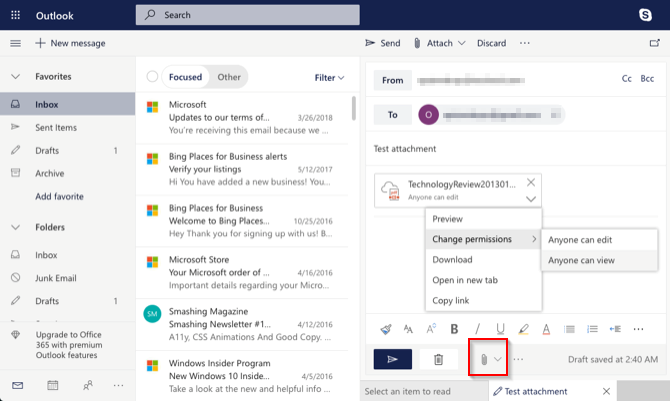
3. Dropbox: интеграция с Gmail
Если вы используете Dropbox, то расширение Dropbox для Gmail Chrome позволяет отправлять, просматривать файлы и ссылки, не выходя из окна Gmail. Расширение добавляет значок Dropbox в окно создания. Нажмите на Значок Dropbox и выберите файл из своей учетной записи Dropbox. Прикрепляется ссылка, а не файл в сообщении электронной почты.
Как получатель, вы получаете полный предварительный просмотр всех ссылок Dropbox, размещенных в электронных письмах. Как и вложения, вы можете использовать эти ссылки для загрузки файлов непосредственно из Gmail или добавления их в свой Dropbox. При бесплатной учетной записи Dropbox максимальный размер файла составляет всего 2 ГБ.
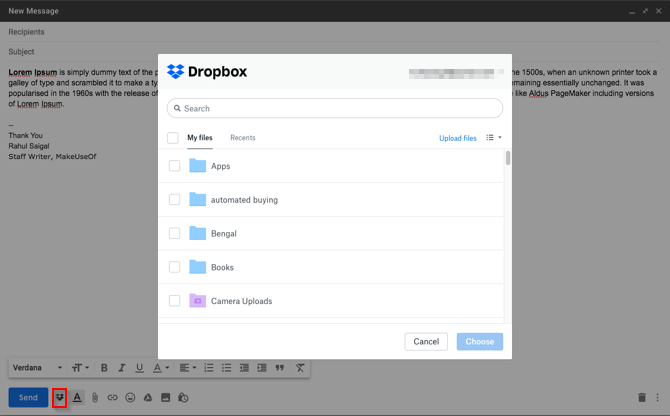
Если передача вашего файла не удалась, это может быть вызвано несколькими причинами — ваша общая ссылка или запрос могли генерировать большой объем трафика или превышать пропускную способность и пределы загрузки. Для получения дополнительной информации см. Страницу ограничений пропускной способности Dropbox.
4. iCloud Mail Drop: использовать с Apple Mail
Если вы хотите отправлять большие файлы по электронной почте, вы можете использовать функцию iCloud Mail Drop. Когда вы отправляете электронное письмо размером более 20 МБ, автоматически включается Mail Drop. Вместо отправки файла через почтовый сервер Apple, он загружает файл в iCloud и публикует ссылку или предварительный просмотр для ваших получателей. Ссылка временная и будет истекает через 30 дней.
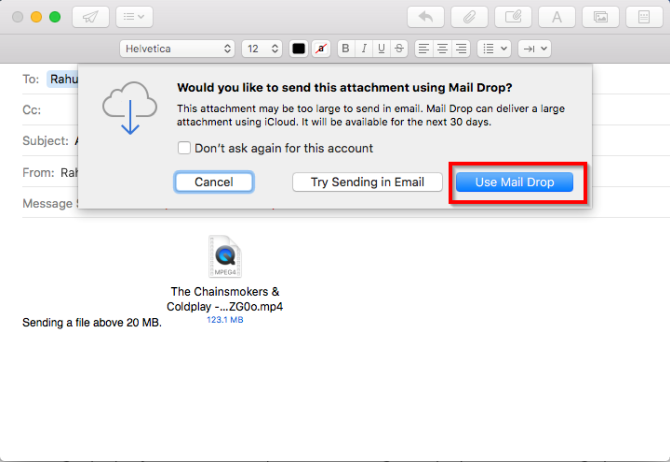
Если у получателя также есть macOS 10.10 или более поздняя версия, вложение автоматически загружается в фоновом режиме. И если вы отправляете его другому провайдеру электронной почты, в сообщении указывается дата истечения срока действия файла и Нажмите, чтобы загрузить ссылка на сайт.
С помощью Mail Drop вы можете отправлять большие файлы размером до 5 ГБ. Вы можете отправлять их из Apple Mail, приложения Mail на iOS и iCloud.com на Mac и ПК. Mail Drop поддерживает все типы файлов и вложений, которые не учитываются в вашем хранилище iCloud. Для получения дополнительной информации см. Страницу «Ограничения на удаление почты» от Apple.
5. Firefox Send: использовать с любым веб-браузером
Firefox Send — это полезная опция для передачи больших файлов людям, которые не хотят полагаться на Google, Microsoft или Apple. Он позволяет загружать и шифровать большие файлы (до 1 ГБ) для совместного использования в Интернете. Чтобы использовать Firefox Send, вам не нужно устанавливать надстройку. Направьте ваш веб-браузер на домашнюю страницу Firefox Send и нажмите Выберите файл для загрузки кнопка.
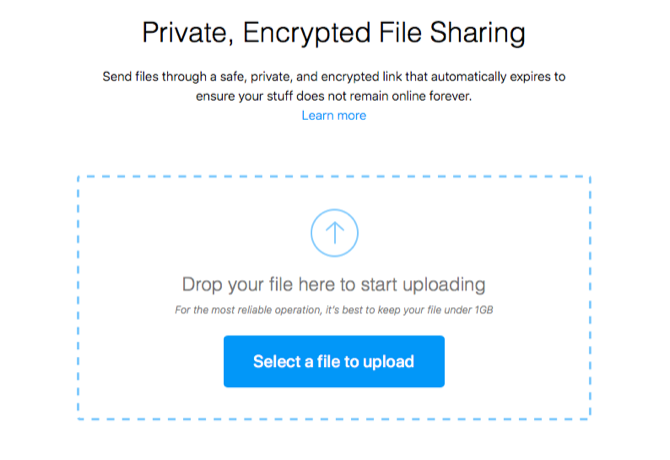
По завершении загрузки Send создает ссылку, которую вы можете отправить по электронной почте. Одновременно вы можете отправить ссылку 20 получателям (одна загрузка для каждого получателя). Вы также можете установить пароль для шифрования файла. Срок действия каждой ссылки, созданной отправителем, истекает через 24 часа. Файл также удаляется с сервера Mozilla и не оставляет следов.
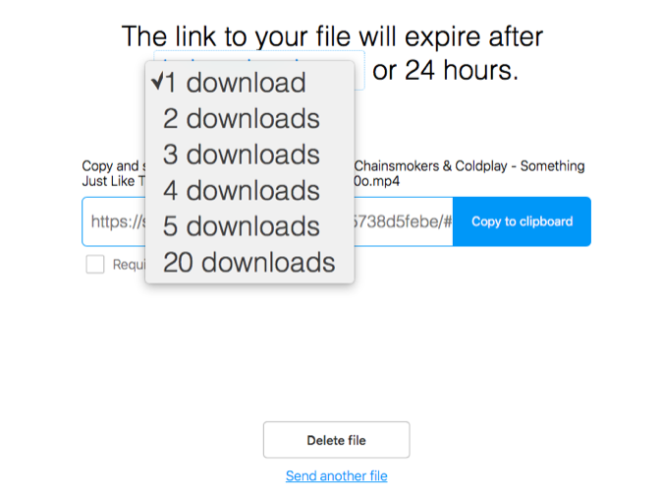
6. Передача pCloud: простая передача зашифрованных файлов
pCloud Transfer является частью хранилища pCloud, которое позволяет бесплатно отправлять большие файлы без какой-либо регистрации.
, Перейдите на страницу pCloud Transfer и добавьте свои файлы, используя Нажмите здесь, чтобы добавить файлы вариант.
Вы можете отправлять по электронной почте большие файлы размером до 5 ГБ, а каждый отдельный файл не должен превышать 200 МБ. Затем нажмите Зашифруйте ваши файлы вариант и установить пароль.
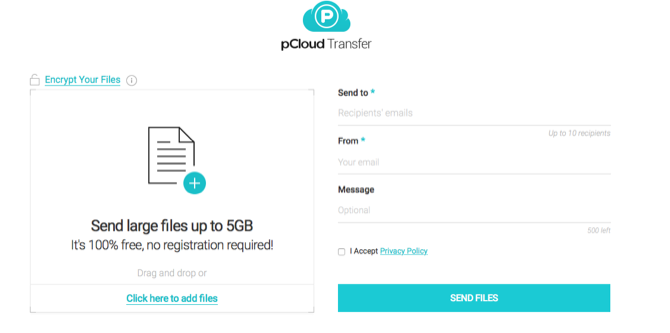
pCloud не будет отправлять пароль вашему получателю от вашего имени. Вы можете поделиться своими файлами с 10 получателями одновременно. Введите их адреса электронной почты в Отправить поле. Введите необязательное сообщение и нажмите Отправить файлы. Ваши получатели получат ссылку по электронной почте через несколько часов. Ссылка остается действует в течение семи дней. Вы получите напоминание за день до истечения срока годности.
7. DropSend: отправка больших файлов с любого устройства
DropSend позволяет быстро отправлять большие файлы со своей домашней страницы без регистрации. Введите адрес получателя и ваш адрес электронной почты, перейдите к расположению файла и нажмите Отправить файл кнопка.
Перед отправкой файла обязательно завершите процедуру проверки. Бесплатный план дает вам максимальный размер файла 4 ГБ и пять отправок в месяц. Ссылка действует в течение семи дней.
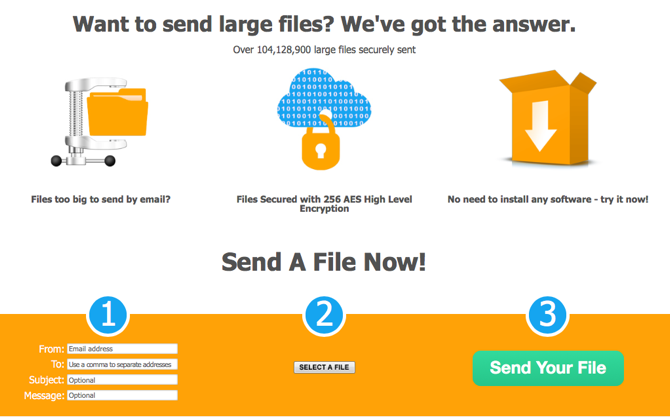
Премиум-план увеличивает лимит до 8 ГБ с 15–45 отправлений в месяц. Количество загрузок не ограничено, и вы можете указать срок действия ссылки от 1 до 14 дней. DropSend использует 256-битную безопасность AES для обеспечения безопасности ваших файлов.
Платный план также дает вам доступ к DropSend Direct. Это отличный перетаскивающий загрузчик для Mac и ПК для загрузки и отправки больших файлов. DropSend также предлагает плагин Outlook и мобильные приложения для Android и iOS.
8. SendThisFile: сквозные зашифрованные переводы
SendThisFile — это другой вид службы обмена файлами. Он накладывает ограничения на количество передач, которые вы делаете, а не на размер отдельного файла. Создайте бесплатную учетную запись и нажмите Отправить файлы кнопка, чтобы начать загрузку файлов. Введите адрес электронной почты получателя и нажмите послать. Бесплатный план позволяет отправлять файлы размером до 2 ГБ с неограниченной передачей файлов.
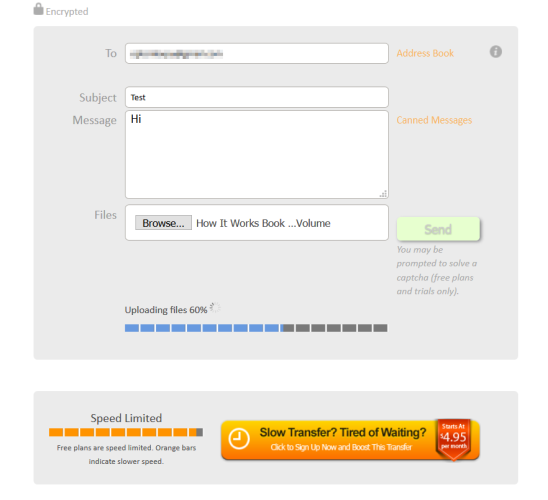
Премиум-план начинается с 25 ГБ зашифрованной передачи файлов и действует в течение шести дней. Платный план также включает в себя плагин Outlook, возможность использовать возможности загрузки, защищенные паролем, и вставлять файлы на ваш сайт с функциями контроля доступа. Все планы включают шифрование AES-256 и 128-битное шифрование TLS для сквозной передачи.
Управление большими вложениями электронной почты
Если вы хотите отправлять большие файлы по электронной почте, всегда разумно полагаться на специализированные, безопасные облачные инструменты хранения и передачи. Сервисы, обсуждаемые в этой статье, являются одними из лучших способов отправки больших файлов без каких-либо проблем, и для базового использования они бесплатны.
Кроме того, помните, что электронные письма перемещаются по нескольким серверам на пути к получателю. Вложение, отправленное вами из службы электронной почты, может быть отклонено другим поставщиком электронной почты. Если вы используете Apple Mail, обязательно прочитайте эту статью о том, как избежать распространенных проблем с вложениями
,
Кредит изображения: Fenton / Depositphotos